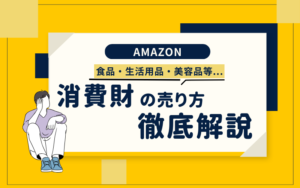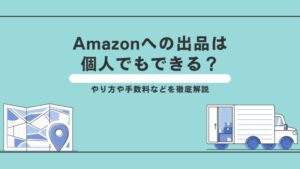自社のオリジナル商品や独自のセット商品を販売する場合など、Amazonで過去に販売されたことがない商品を初めて出品する場合は、新規で商品カタログを作成、登録する必要があります。
Amazonでは出品カタログが作成されており、そのページに相乗り出品することが多いため、新規でカタログを作るとなれば戸惑うこともあるでしょう。
このページでは、Amazonで新規カタログを作成する方法を画像付きで分かりやすく紹介します。
ほかにはないオリジナルかつ魅力的な商品カタログを登録して、ECサイトビジネスを加速させていきましょう。
Amazonのカタログの作成方法
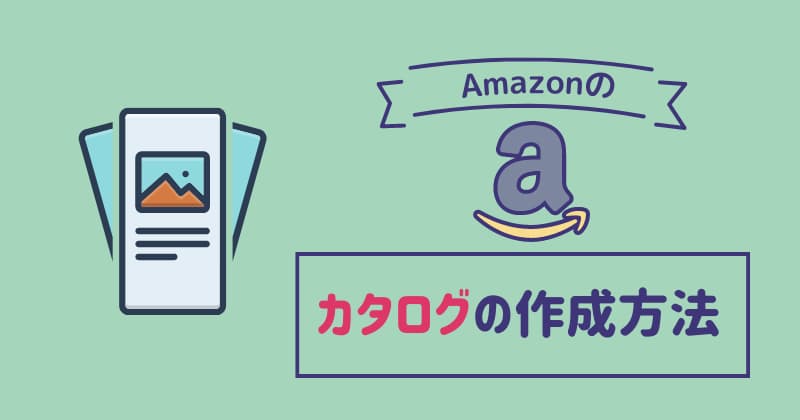
Amazonで大口出品をしている出品者は、Amazonで販売されていない商品のカタログを新規で作成して出品することができます。
Amazonで新規カタログを制作する場合の大まかな手順は、以下のとおり。
- 商品登録で[販売されていない商品を追加します]のメニューを選択
- 商品カテゴリー・商品タイプを選択
- JANコードや商品名等を入力
- メーカー名や型番を入力
- バリエーションの選択・設定
- 出品情報登録
- 商品画像登録
- 商品詳細を入力
- [保存して終了]ボタンで登録完了
Amazonでは、出品する商品によって出品許可申請が必要な商品もあります。時間や労力を無駄にしないためにも、自社で出品を希望する商品が制限対象になっていないか、事前に確認したうえでカタログ登録を行いましょう。
出品許可申請が必要な商品カテゴリー等については、以下の記事で詳しく解説していますので、こちらもご参照ください。

これらの情報を踏まえて、新規カタログ登録の詳しい手順を見ていきましょう。
セラーセントラルにログインして、画面左上の三本線アイコン(バーガーメニュー)をクリックします。
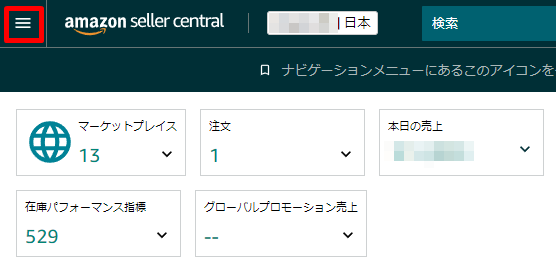
以下のメニューで①[カタログ]を選択、続いて[商品登録]のメニューを選びます。
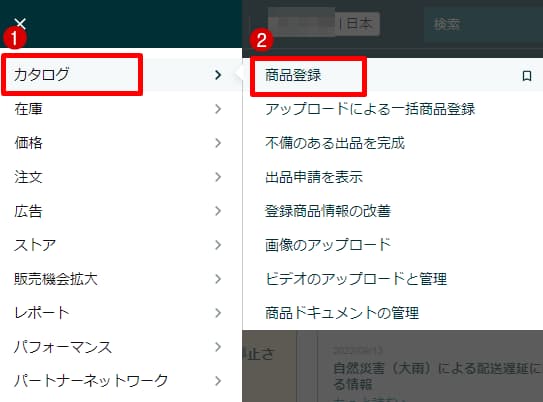
カタログ検索画面になるので、検索窓の下にある[Amazonで販売されていない商品を追加します]で進みます。
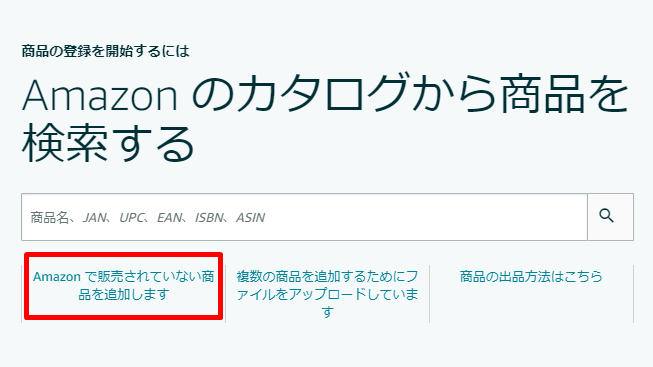
次の画面でカタログに追加する商品のカテゴリーを選択してください。
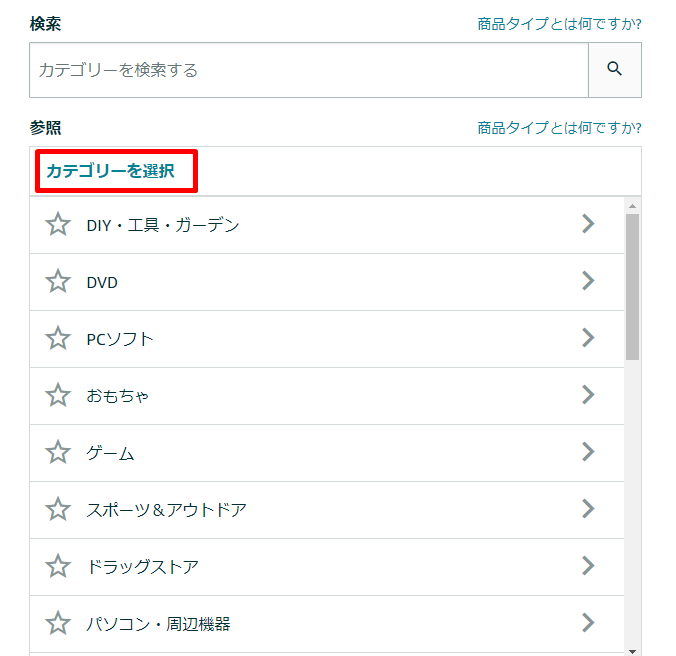
カテゴリーを選ぶと、そのカテゴリーに属する商品タイプの選択肢が表示されるので、登録する商品に合ったものを選びます。ここでは例としてカテゴリーで「おもちゃ」を、商品タイプで「ぬいぐるみ人形」を選択しました。
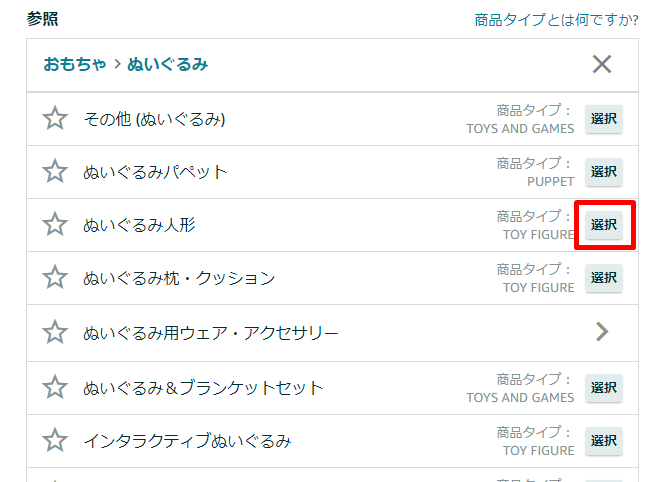
以下のカタログ作成画面になります。①「製品コード」タブでは、「バリエーションの有無」「商品コード(JANコード)」「商品名」「ブランド名」を入力し、②[続行]で進みます。
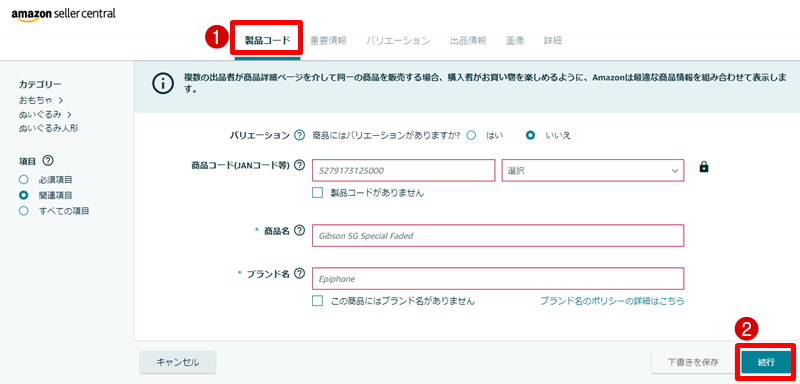
続いて①「重要情報」では、②「メーカー名」と「メーカー型番」を入力します。先に説明したとおり、[保存して終了]のボタンをクリックすると、途中で保存して終了となってしまうので、クリックせずに、次の③「バリエーション」タブを選択しましょう。
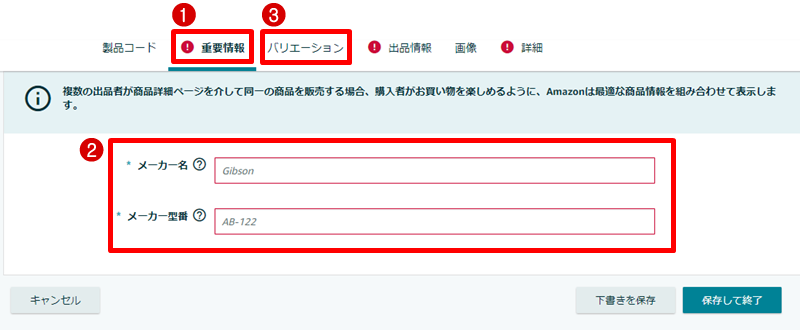
①「バリエーション」タブでは、「スタイル名」「サイズ」「カラー」「版」の4つのバリエーションタイプから選択可能。登録する商品にカラーやサイズのバリエーションがある場合は、ここから詳細を登録します。
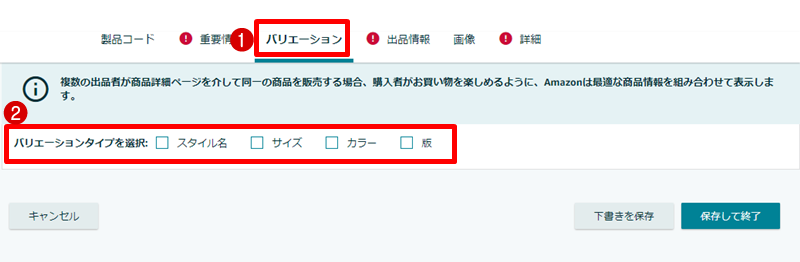
続いての①「出品情報」タブは、既存カタログで出品登録するのと同じ画面です。「出品者SKU」「商品の販売価格」「ポイントパーセント」「コンディション」「フルフィルメントチャンネル」の項目を、それぞれ入力しましょう。
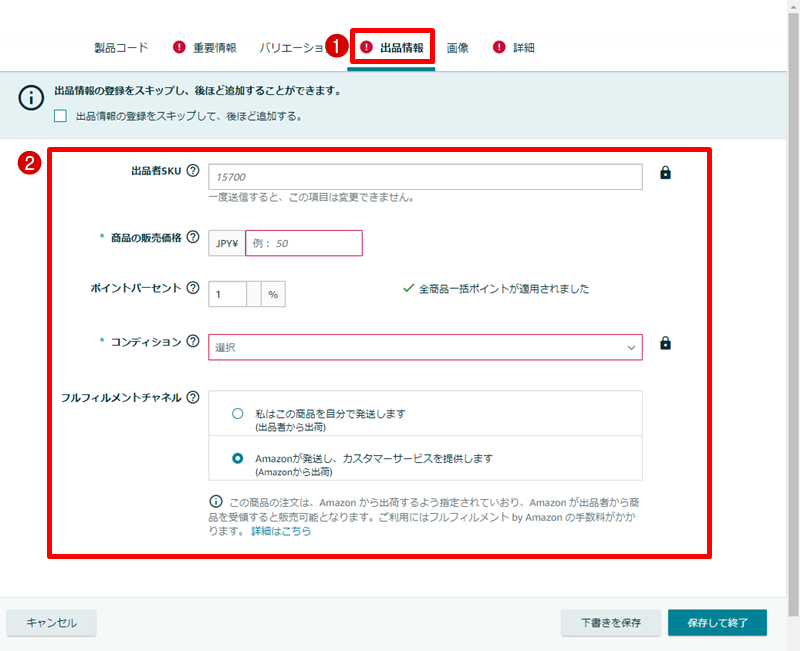
Amazonの既存カタログに出品する方法については、以下の記事で詳しく紹介しています。

次に、①「画像」のタブを選択すると以下の画面になり、ここから用意しておいた商品画像を登録します。②の「画像のガイドライン」をクリックすると、ガイドライン詳細が表示されます。
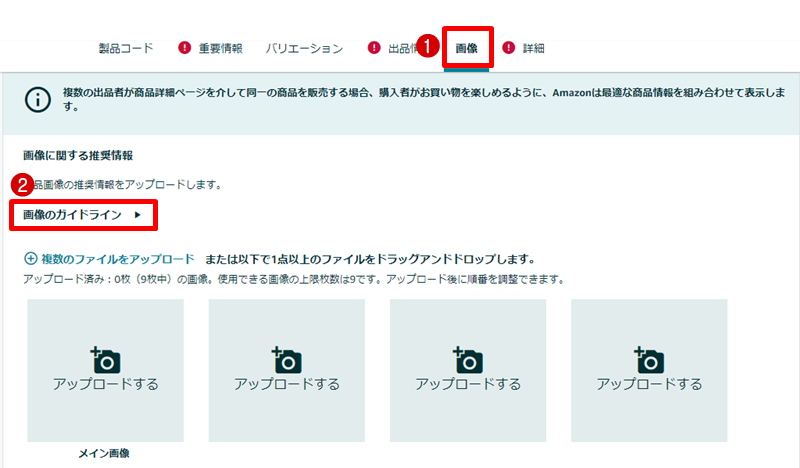
以下が「画像のガイドライン」をクリックしたときの画面表示です。
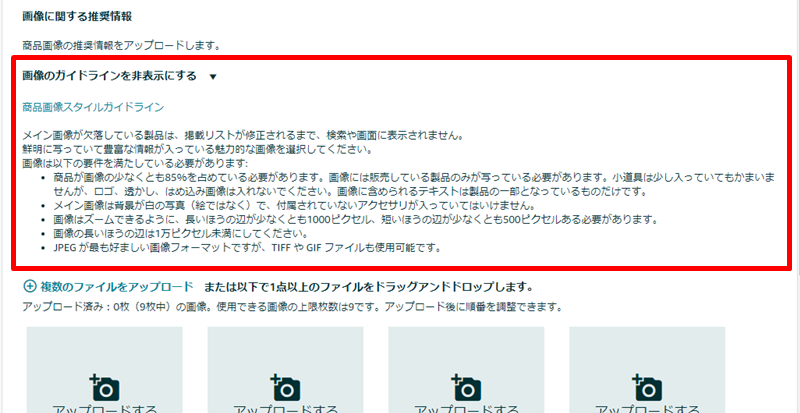
上の画像の赤枠内には「商品画像スタイルガイドライン」として、以下の内容が記載されています。
メイン画像が欠落している製品は、掲載リストが修正されるまで、検索や画面に表示されません。
Amazon Seller Central
鮮明に写っていて豊富な情報が入っている魅力的な画像を選択してください。
画像は以下の要件を満たしている必要があります:
商品が画像の少なくとも85%を占めている必要があります。画像には販売している製品のみが写っている必要があります。小道具は少し入っていてもかまいませんが、ロゴ、透かし、はめ込み画像は入れないでください。画像に含められるテキストは製品の一部となっているものだけです。
メイン画像は背景が白の写真(絵ではなく)で、付属されていないアクセサリが入っていてはいけません。
画像はズームできるように、長いほうの辺が少なくとも1000ピクセル、短いほうの辺が少なくとも500ピクセルある必要があります。
画像の長いほうの辺は1万ピクセル未満にしてください。
JPEG が最も好ましい画像フォーマットですが、TIFF や GIF ファイルも使用可能です。
撮影時にはこれらの指定された形式で、適切かつ商品のアピールに役立つ写真を準備しましょう。
続いて、①「詳細」タブの入力に進みます。②で登録する商品のサイズを入力します。ここで登録した商品サイズでFBA手数料等が決まるので、長さの単位や計測ミスのないように注意してください。ここまでの登録が完了したら、[保存して終了]のボタンをクリック。これでAmazonカタログの登録が完了です。
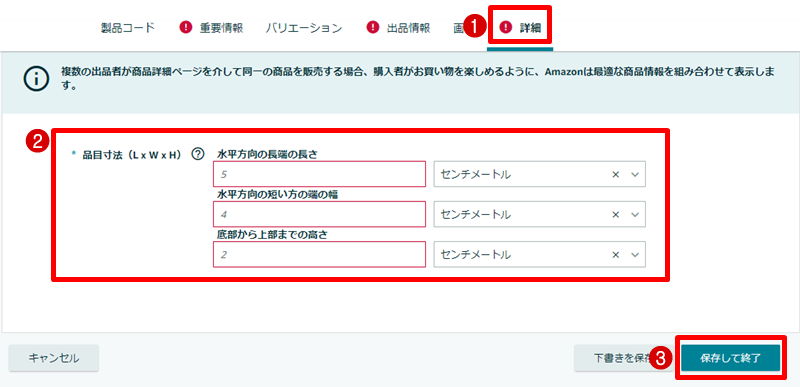
Amazonでは新規カタログの登録が可能ですが、残念ながら基本のデータさえ登録しておけば必ず売れるというものでもありません。例えばキーワードの選定や商品紹介の仕方など、商品をアピールし、売るための戦略も必要です。
Amazonで自社製品をアピールする方法や販売戦略でのお悩みがある場合は、ECサイト運営代行会社に相談する方法もあります。ECサイト運営のプロがこれまでの実績を最大限に活かし、売れるECサイトづくりのお手伝いをいたします。お困りの際は、お気軽にお問い合わせください。
\ 売上改善企業は80%以上! /
| 料金 | 実績 | 対応力 |
|---|---|---|
- Amazon運用代行の依頼はサイバーレコードがおすすめ
- 「企画」「制作」「運営」全てをワンストップで支援可能
- 多様な要望に応じて売上アップを全力でサポートします
\お取り組みは300社を突破!/
登録したAmazonカタログを確認してみよう
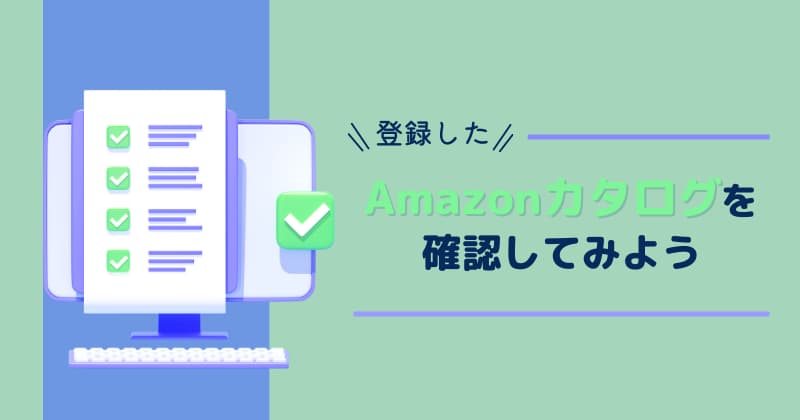
ここまでの手順で登録したカタログが正しく登録されているか確認してみましょう。
セラーセントラルの画面左上の三本線アイコン(バーガーメニュー)をクリックして、①[在庫]→②[全在庫の管理]メニューで進みます。

在庫管理画面に新規でカタログ登録を完了させた商品が表示されているはずです。カタログの内容を確認、編集したいときは、登録した商品欄の右側に表示されている[詳細の編集]ボタンをクリックします。
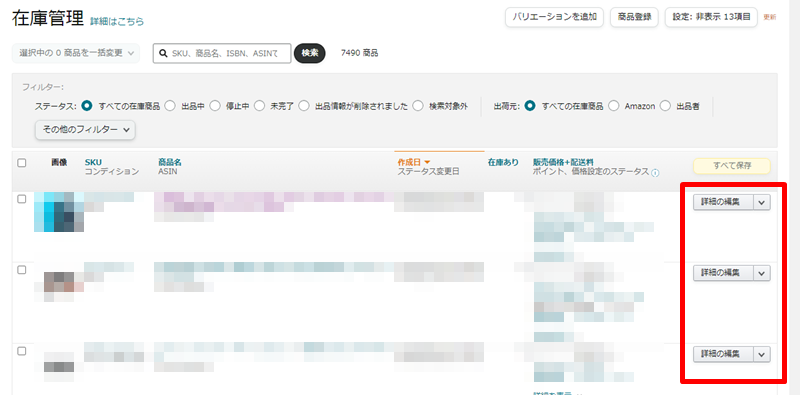
[詳細の編集]ボタンをクリックすると、以下の画面になり、各種項目を編集できます。
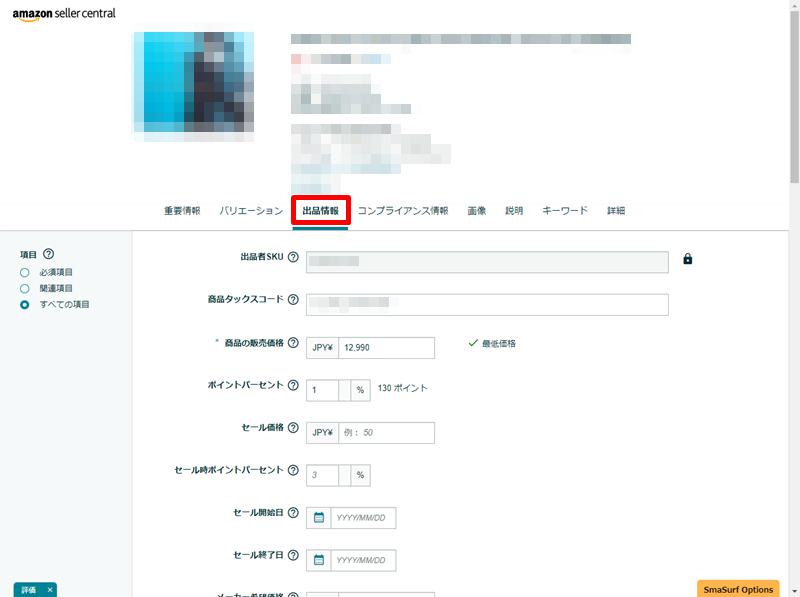
Amazonカタログの登録でライバル不在の商品を販売しよう

Amazonの大口出品であれば、新規にカタログを登録して、自社のオリジナル商品や独自のセット商品を販売することも可能です。
Amazonでは相乗りでの出品が基本ですが、オリジナル商品を購入してもらえるようになれば、ライバル不在で戦えます。
カタログの新規登録は無料でできますが、商品の認知度をアップさせるための戦略等も重要です。
画像やタイトル構成はもちろん、SNS等による発信など、ユーザーにパワフルにアピールしていきましょう。